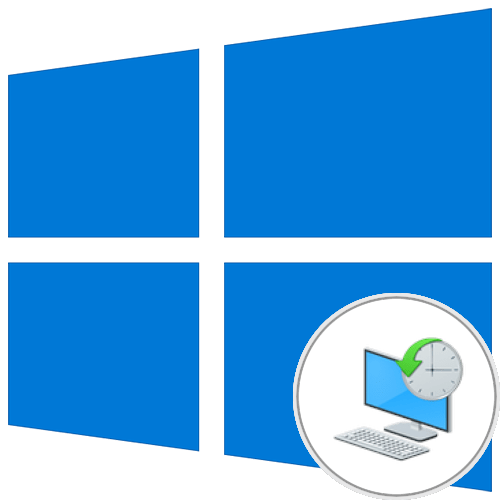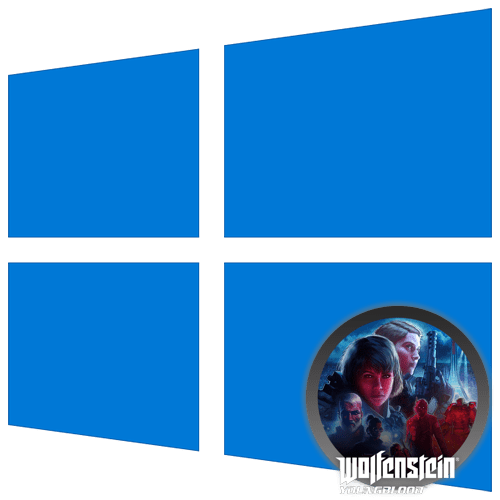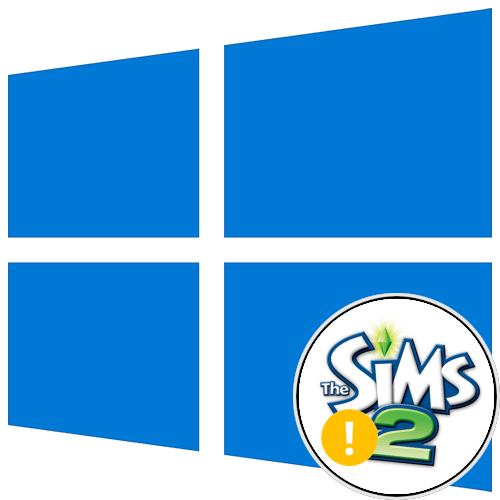Зміст
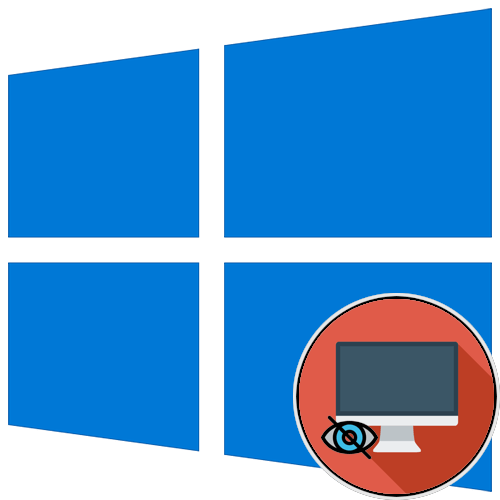
Спосіб 1: контекстне меню робочого столу
Якщо вам необхідно приховати всі елементи робочого столу, залишивши тільки шпалери на ньому, можете скористатися відповідною функцією контекстного меню. Для цього достатньо клікнути по порожньому простору правою кнопкою миші, навести курсор на пункт " Вид» і в додатковому списку опцій зняти галочку з рядка " відображати значки робочого столу» .
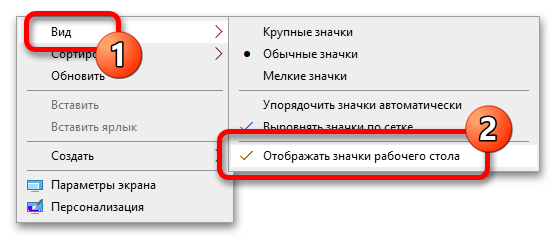
Відразу після цього робочий стіл очиститься від усіх папок, файлів і ярликів, які на ньому були розміщені. Зверніть увагу, що доступ до них втрачений не буде, ви все також зможете знайти їх в файловому менеджері, перейшовши на бічній панелі в розділ «робочий стіл» .
Також в майбутньому можна Повернути елементи робочого столу аналогічним чином, встановивши позначку на пункті " відображати значки робочого столу» .
Спосіб 2:&171; Редактор локальної групової політики & 187;
Приховати робочий стіл в Windows 10 можна через утиліту " Редактор локальної групової політики» . Для цього буде потрібно перейти в спеціальний розділ і внести правки у відповідний параметр.
Важливо! скористатися цим способом зможуть тільки ті користувачі, на комп'ютері яких встановлена операційна система редакції »Професійна" або »корпоративна" . В іншому випадку потрібна утиліта буде просто відсутні.
Читайте також: Як дізнатися версію операційної системи Windows 10
- Запустіть " Редактор локальної групової політики»
будь-яким доступним способом. Зробити це найпростіше через вікно
" виконати»
. Викличте його поєднанням клавіш
Win
+
R
, а потім у полі
»відкрити"
впишіть команду
gpedit.mscі натисніть Enter .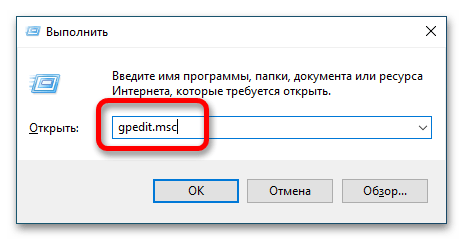
Читайте також: Як відкрити вікно "Виконати" в Windows 10
- У вікні " редактор локальної групової політики»
, скориставшись деревовидної структурою каталогів в лівій частині інтерфейсу, перейдіть за наступним шляхом:
"Конфігурація користувача" → "Адміністративні шаблони « → »робочий стіл" - Перебуваючи в цільовій директорії, знайдіть в центральній частині вікна файл під назвою " приховати та вимкнути всі елементи робочого столу» , а потім відкрийте його властивості. Для цього достатньо натиснути по ньому двічі лівою кнопкою миші.
- У меню, що відкриється, переведіть перемикач, розташований у верхньому лівому куті, у положення»Включено"
, а потім клікніть по кнопці
" застосувати»
, щоб внесені зміни збереглися.
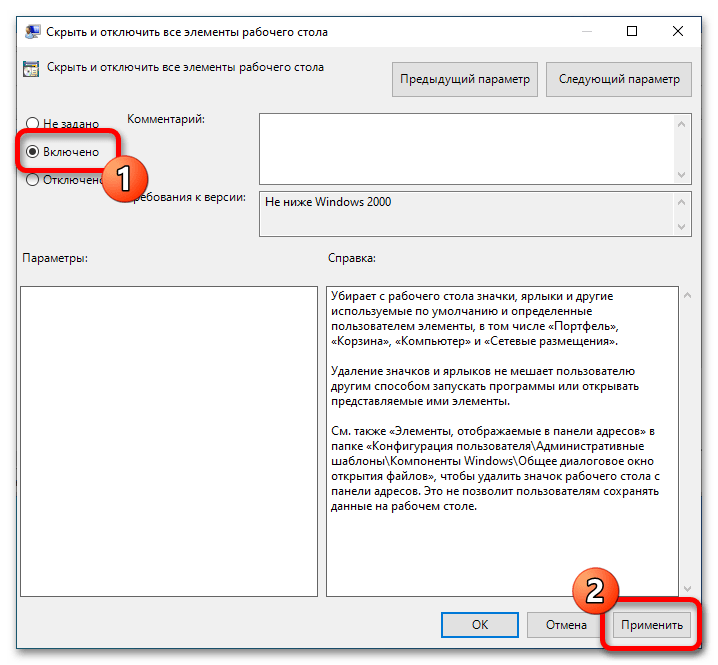
Як тільки це буде зроблено, ви можете закрити відкриті в процесі виконання інструкції вікна. Зміни не будуть застосовані відразу, для цього необхідно буде перезапустити комп'ютер.
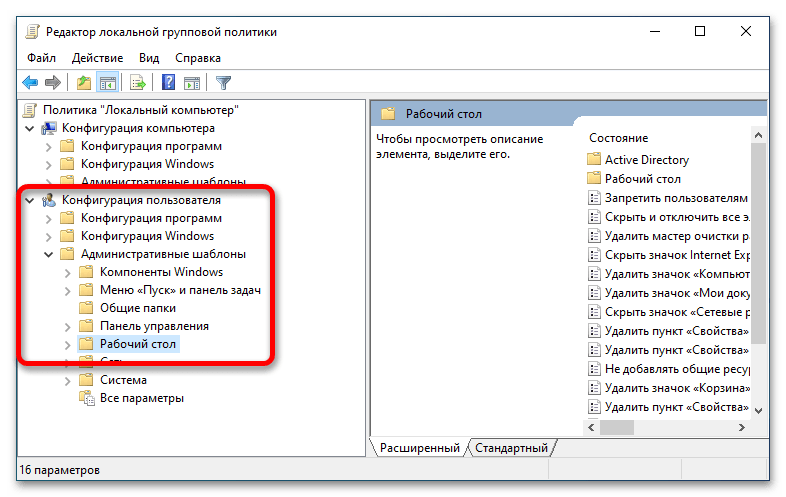
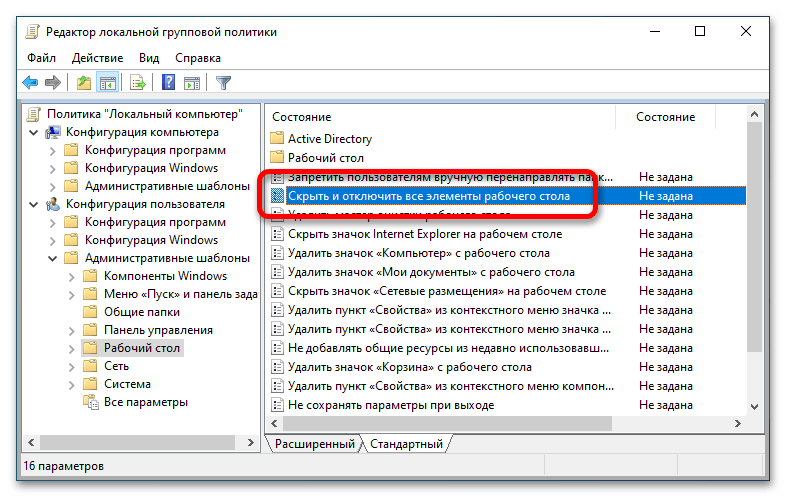
Зверніть увагу! цей спосіб не тільки прибирає всі елементи з робочого столу, але і блокує доступ до нього. Тобто ви не зможете викликати контекстне меню правою кнопкою миші і не зможете здійснювати різні дії в інших утилітах і додатках.
Спосіб 3:&171; редактор реєстру & 187;
Зробити такі ж дії, як в " редакторі локальної групової політики» , можна і в " редакторі реєстру» . Для цього теж буде потрібно перейти в спеціальний розділ і змінити параметри відповідного файлу.
Примітка! робота з системним реєстром вимагає певного досвіду і знань, так як є ймовірність відредагувати не той параметр, що призведе до часткового або повного пошкодження операційної системи. Тому чітко дотримуйтесь інструкцій, прикладених нижче, а в разі виникнення проблем припиніть їх виконання і відмовтеся від цього способу вирішення поставленого завдання.
Читайте також: як відновити системний реєстр у Windows 10
- Відкрийте " Редактор реєстру»
будь-яким доступним способом. Наприклад, зробити це можна через вже знайоме вікно
" виконати»
. Викличте його комбінацією клавіш
Win
+
R
, а потім у полі
»відкрити"
введіть команду
regeditі натисніть Enter . Після цього у спливаючому діалоговому вікні підтвердіть дію, натиснувши на кнопку «так» .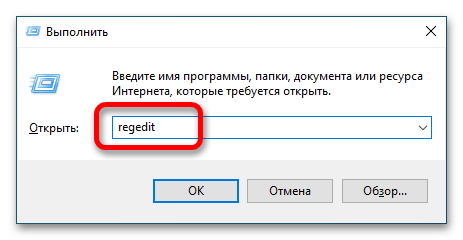
Читайте також: як відкрити "Редактор реєстру" у Windows 10
- У вікні редактора реєстру, що відкриється, перейдіть за вказаним нижче шляхом. Зробити це ви можете вручну, скориставшись деревовидної структурою каталогів в лівій частині інтерфейсу, або вставивши шлях в адресний рядок, яка розташована вгорі. Другий варіант кращий.
HKEY_CURRENT_USER\SOFTWARE\Microsoft\Windows\CurrentVersion\Policies\Explorer - Перебуваючи в цільовій директорії «Explorer»
, створіть новий параметр під назвою
«NoDesktop»
. Для цього спочатку клікніть по порожньому простору правою кнопкою миші, а потім в контекстному меню виберіть
»створити"
→
" Параметр DWORD (32 біти)»
.
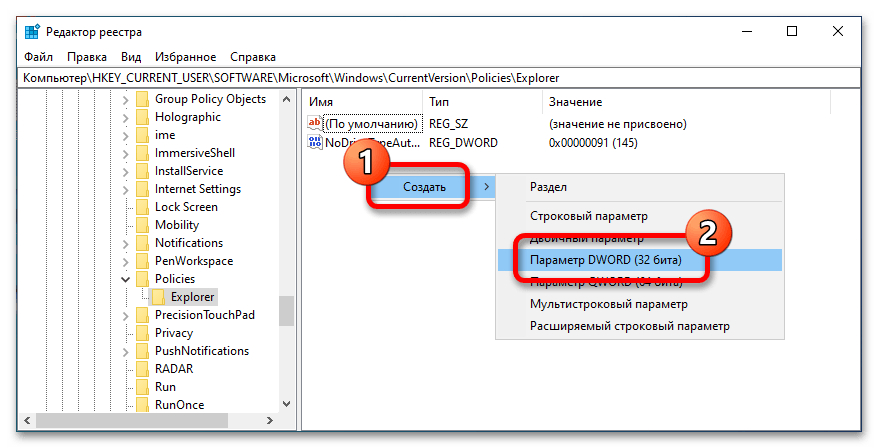
Відразу після цього з'явиться поле для введення імені. Впишіть в нього «NoDesktop» (без лапок) і натисніть Enter для збереження.
- Відкрийте властивості щойно створеного параметра. Для цього достатньо двічі клікнути по його імені лівою кнопкою миші. У вікні введіть в поле»Значення"
цифру
«1»
(без лапок) і збережіть зміни, натиснувши на кнопку
«ОК»
.
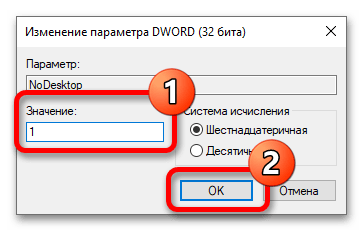
Після цього всі відкриті під час виконання інструкції вікна можна закрити. Але щоб зміни, пов'язані з робочим столом, вступили в силу, потрібно перезапустити комп'ютер.
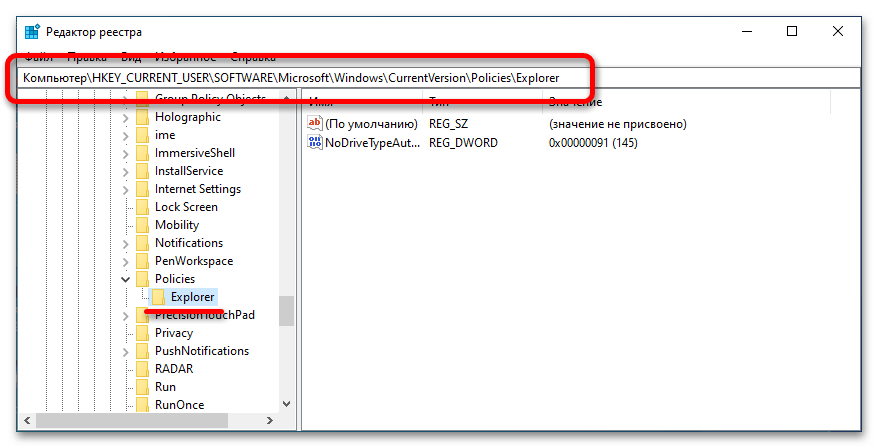
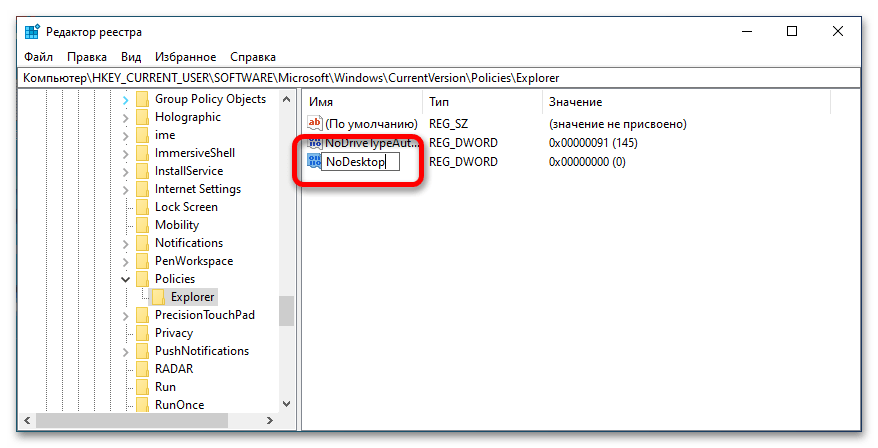
Важливо! як і попередній спосіб, цей передбачає повне приховування робочого столу в Windows 10, що означає Блокування всіх функцій, пов'язаних з цим елементом. В майбутньому повернути все назад можна буде аналогічним чином, видаливши параметр «NoDesktop» в директорії «Explorer» .